Nesta lição, você aprenderá sobre programas arquivados, você pode baixar um desses programas e instalá-lo no seu computador e também aprender como arquivar arquivos e obtê-los do arquivo.
O que é arquivador
O arquidador é um programa tão especial com o qual você pode arquivar arquivos (pastas com arquivos) e obtê-los do arquivo. Em outras palavras, este é o programa que ajuda a compactar arquivos, além de embalá-los para envio mais conveniente por e-mail.
Agora vamos verificar se existe tal programa no seu computador.
Para fazer isso, abra qualquer pasta, por exemplo, "documentos" ou "disco local D". Clique com o botão direito em qualquer arquivo ou qualquer pasta no interior. O menu é aberto. Se, entre outras coisas, há um item "Adicionar ao Arquivo" (Adicionar ao Arquivo) ou Item "Zip", então o arquivador do programa no seu computador está disponível.
E se você não vê nada como você, então, provavelmente, não está no computador. Mas não importa. Um pouco mais tarde, vamos baixar o arquivador grátis e instalá-lo no seu computador. Mas para começar, vamos falar sobre o que acontecem.
Quais são os arquiteristas?
Como a maioria dos programas, os arquitetados são pagos e livres. Ou seja, aqueles que podem ser legalmente e download gratuitamente da Internet e instalar no seu computador, e aqueles para os quais você precisa pagar dinheiro. Se, quando você verificou se tal programa estiver instalado em um computador, você viu os itens que começarem com as palavras "Adicionar ao Arquivo" (ou "Adicionar a"), em seguida, um arquive pago é instalado no computador. É chamado winrar.
E se, ao verificar, você encontrou 7 zip, então um arquive livre é instalado no computador.
WinRAR é um programa maravilhoso, muito conveniente, mas, infelizmente, é pago. Se estiver no seu computador, então há duas opções: Você não precisa pagar por isso e você pode usar o quanto você gosta, ou depois de algum tempo parará de funcionar. Um pouco mais tarde, vamos verificar isso. E se acontecer que você tem uma opção "defeituosa", faz sentido baixar e instalar um arquivador grátis de 7 zip.
Como arquivar arquivos / pastas (WinRAR)
E agora vamos praticar. Agora vamos aprender a compactar arquivos e pastas usando WinRAR. Se o programa estiver instalado no seu computador 7 zip, sinta-se à vontade para ir abaixo - há informações para você. Se você não tiver outro, então mais baixo :)
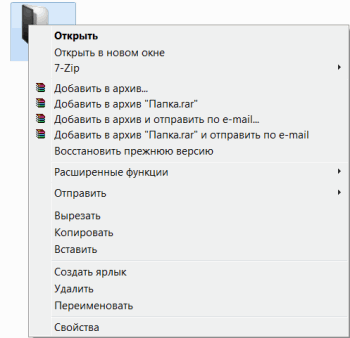
Como você já adivinhou, estamos interessados \u200b\u200bnos itens que começam com as palavras "Adicionar ao Arquivo" (Add to).
Precisamos de um segundo ponto nesta série. Eu chamo de "Adicionar ao Archive" Folder.rar "" (Adicionar a "folder.rar"). Você terá quase o mesmo item, apenas em vez de "folder.rar", ele será gravado o nome do seu arquivo (pasta) .rar.

E agora vamos ver quanto tamanho diminuiu. Pressione o botão direito do mouse no arquivo ou na pasta que você está comprimido. Na lista, selecione "Propriedades".
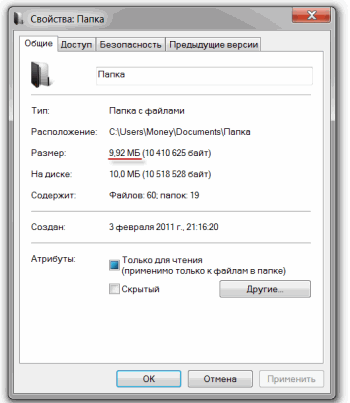
Agora, clique com o botão direito do mouse no novo arquivo Archive e selecione "Propriedades".
Mas isso não acontece sempre. Por exemplo, se você assim compactar fotos, vídeos ou músicas, o tamanho poderá permanecer o mesmo ou alterar um pouco. Para comprimir fotos, música e vídeo usa outros programas, não arquivados.
E agora aprenda a descompactar, isto é, obter informações de arquivos.
Na verdade, você não pode fazer isso. Tente simplesmente abrir arquivo de arquivo. Dentro de você verá o que foi arquivado. E abre completamente com calma. Mas ainda não é muito conveniente. Portanto, é melhor retirar informações do arquivo.
Feche a janela e clique com o botão direito do mouse neste arquivo. Estamos interessados \u200b\u200bem dois itens semelhantes - "Extrair para a pasta atual" (ou "extrair aqui") e "extrato algum nome"(Ou" extrair para algum nome»).
Se, quando você abriu o arquivo, no meio da janela havia um arquivo ou uma pasta, clique em "Extrair para a pasta atual" (extrair aqui). E se houvesse vários arquivos (pastas), pressione "Extrair para algum nome"(Extrair para algum nome).
Isso é tudo. Depois de clicar no item, arquivos ou pastas desejados serão removidos e o arquivo pode ser excluído.
E agora vamos descobrir que tipo de versão do programa Winrar você tem, que vai ressalva o trabalho com o tempo, ou aquele que funcionará constantemente.
Para fazer isso, precisamos abrir qualquer arquivo de arquivo. Quando se abre, nesta janela, clique na inscrição "Ajuda" ou "Ajuda" (no topo) e da lista, selecione "Sobre o programa" (sobre ...).
Uma pequena janela aparecerá. Se disser "cópia de teste de 40 dias" (40 dias de cópia experimental), isso significa que seu programa parará de funcionar no futuro próximo. Faz sentido baixar um programa gratuito para arquivar (lê-lo abaixo).
E se o "proprietário da cópia" ou "registrado para" for escrito nesta janela, o programa funcionará - você não pode se preocupar, não faça o download de nada. E, em seguida, ler também é opcional.
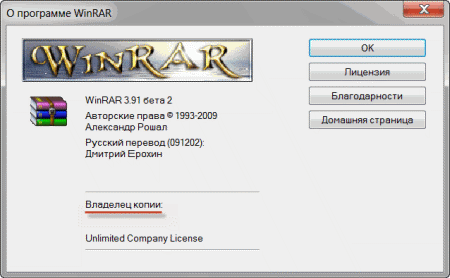
Como arquivar e descompactar arquivos / pastas (7 zip)
Um arquive livre é instalado no seu computador (sobre como determinar isso, foi dito ligeiramente maior). É chamado 7 zip. E agora aprenderemos a usá-lo.
Primeiro, você aprenderá a arquivar arquivos e pastas. É feito muito simples. Clique com o botão direito do mouse no arquivo ou na pasta de arquivo. Haverá essa lista.
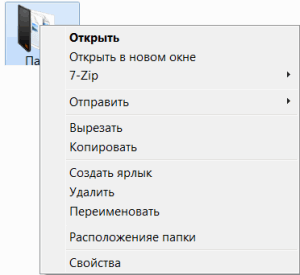
Estamos interessados \u200b\u200bno parágrafo 7 zip. Mouse sobre ele. Uma lista adicional é exibida. Nesta lista, estamos interessados \u200b\u200bapenas em um item, no meu exemplo, é chamado "Adicionar a" Folder.zip "(Adicionar para" Folder.zip ").
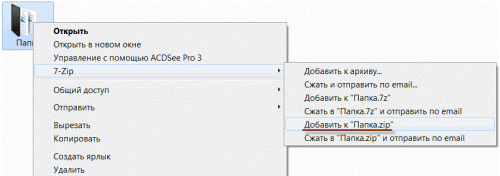
Você em vez de "folder.zip" será outro nome, mas também com o final .zip
Clique neste item. Talvez por algum tempo esta janela apareça. Espere até que desapareça.
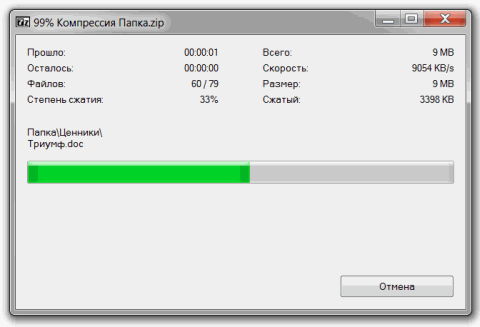
E agora olhe atentamente em arquivos e pastas. Um novo arquivo deve aparecer. Isso parecerá assim:
Este é o arquivo ou uma pasta que você foi arquivado.
Agora vamos ver quanto tamanho diminuiu. Pressione o botão direito do mouse no arquivo ou na pasta que você está comprimido. Na lista, selecione "Propriedades".
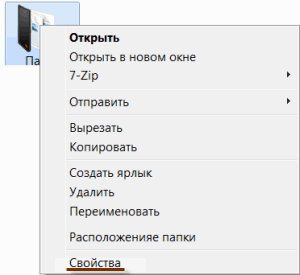
Uma nova janela aparecerá. Lembre-se de tamanho e feche-o.
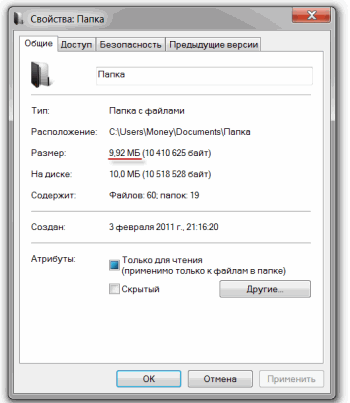
Agora, clique com o botão direito do mouse no novo arquivo Archive e selecione "Propriedades".
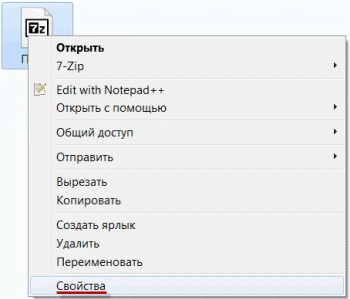
Muito provavelmente, seu tamanho será menor que o tamanho do arquivo inicial (pasta).
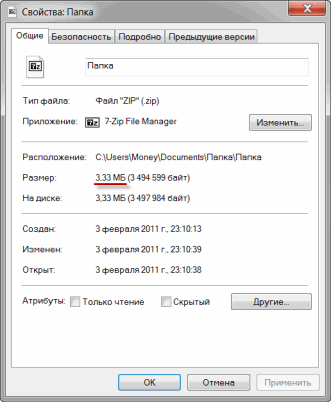
Mas isso não acontece sempre. Por exemplo, se você assim compactar fotos, vídeos ou músicas, o tamanho poderá permanecer o mesmo ou alterar um pouco. Para reduzi-lo, programas completamente diferentes são usados.
Agora aprenda como descompactar, isto é, obter arquivos e pastas.
Na verdade, você não pode fazer isso. Tente simplesmente abrir o arquivo. Dentro você verá arquivos e pastas que foram adicionados a ele. E eles se abrem completamente. Mas ainda não é muito conveniente. Portanto, é melhor retirar informações dos arquivos. Afinal, a qualquer momento você pode devolvê-lo, como nós fizemos isso mais alto.
Antes de obter informações do arquivo de arquivo, abra-o.
A janela incomum será aberta. Olhe em seu meio - há arquivos ou pastas que estão escondendo no arquivo. Isto é, se nós descompactarmos, então esses arquivos (pastas) "saem".
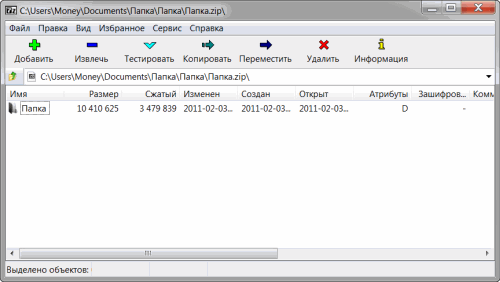
Feche a janela e clique com o botão direito do mouse neste arquivo. Na lista, paira um ponto "7 zip". Uma lista adicional é exibida. Estamos interessados \u200b\u200bem dois itens semelhantes - "Desembale aqui" (extrair aqui) e "desembalar em algum nome\\ "(Extrair para algum nome\).
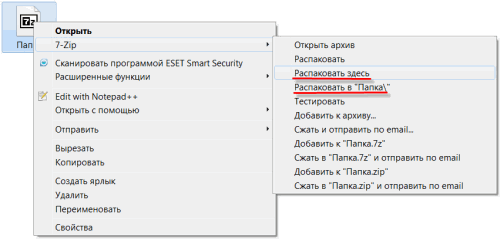
Se, quando você abriu um arquivo, no meio da janela havia um arquivo ou uma pasta, então pressione "Desembalar aqui" (extrair aqui). E se houvesse vários arquivos (pastas), então "descompacte em algum nome\\ "(Extrair para algum nome\).
Isso é tudo. Depois de clicar no item, arquivos ou pastas desejados, e o arquivo pode ser excluído.
Eu lembro mais uma vez que o programa é 7 zip - ele arqueiro livre.
Baixe arquivador grátis
Se não houver arquidador no seu computador, você pode baixá-lo completamente e instalá-lo. Este é um programa de 7 zip. Você pode baixá-lo neste endereço:



































